Kako snimiti sebe i ekran na Macu sa zvukom [4 načina]
Postoje mnogi scenariji koje morate sami snimiti na Macu, kao što su prezentacije, video pozivi, videozapisi s uputama, videozapisi kratkih razgovora i još mnogo toga. Te se video snimke mogu podijeliti u dvije vrste, a to su web kamera + audio (zvuk računala + glas mikrofona) i web kamera + ekran + audio snimka.
Bilo da želite snimiti sebe kako govorite ili snimiti svoje lice i zaslon računala, došli ste na pravo mjesto. Evo 4 jednostavna načina za snimanje videozapisa web kamerom na Macu. Uzmi i počni snimati.
Popis vodiča
AnyRec Screen Recorder: Snimanje zaslona + Web kamera + Audio QuickTime Player: Snimanje lica + zaslona + glasa Kabina za fotografije: snimite sebe + glas iMovie: Snimanje videa + uređivanje Savjeti FAQsKako snimiti sebe i zaslon na Macu s AnyRec Screen Recorderom
Kao što znate, na svakom prijenosnom računalu MacBook postoje ugrađeni snimači zaslona. Zašto AnyRec Screen Recorder još je potrebno? Što još možete dobiti osim snimanja s ovog Mac softvera za snimanje zaslona? Pa, možete dobiti bolje postavke snimanja, oštru kvalitetu zvuka, bilješke, ugrađeni uređivač i detaljnije prilagodbe.

Snimajte zaslon, web kameru, prozor i audio u fleksibilnom izboru.
Pokažite kursor miša i označite područje miša bilo kojom bojom.
Dodajte bilješke tijekom snimanja u tekstu, liniji, strelici itd.
Izrežite svoju video snimku za jednostavno dijeljenje ili spremanje.
Sigurno preuzimanje
Sigurno preuzimanje
1. Instalirajte AnyRec Screen Recorder za Mac. Zatim ga otvorite. Pritisnite način rada "Video Recorder" (pogodan za većinu zadataka snimanja).
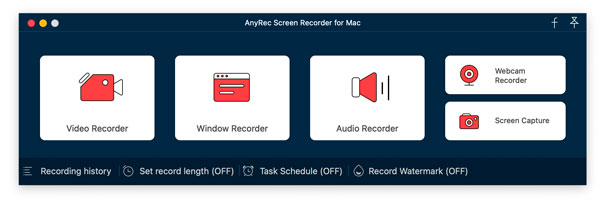
2. Upravljajte opcijama snimanja. Uključite preklopni gumb prije zaslona, kamere, zvuka sustava i mikrofona prema vašim potrebama. Kako biste snimili svoju prezentaciju na Macu, svakako omogućite snimanje web kamerom.
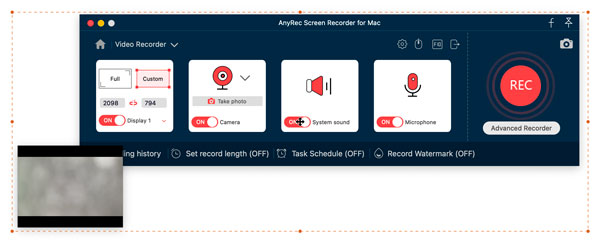
3. Možete podesiti kvalitetu videa, format i druge pojedinosti u postavkama. Zatim kliknite gumb "REC" kako biste istovremeno snimili sebe i svoj zaslon na Macu.
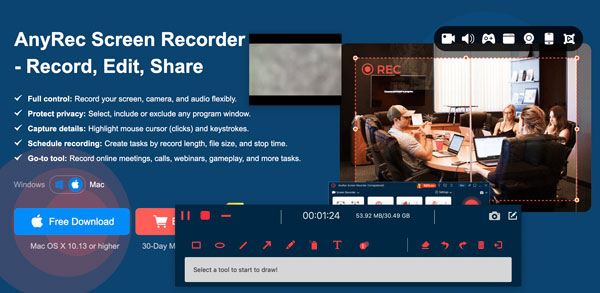
4. Nakon što zaustavite snimanje, pojavit će se prozor za pregled. Postavite prilagođeno vrijeme početka i završetka kako biste brzo skraćivali ovaj videozapis. Kasnije kliknite gumb "Spremi" za nastavak.
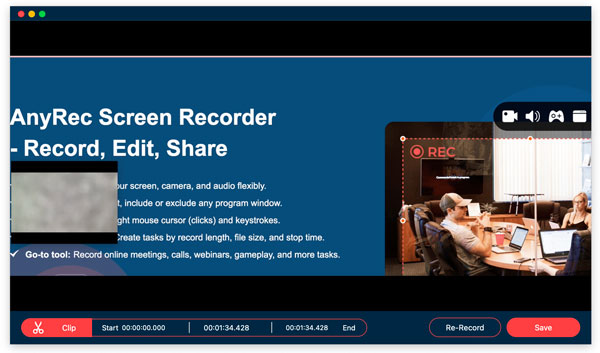
Sigurno preuzimanje
Sigurno preuzimanje
Kako snimiti video o sebi pomoću QuickTime Playera
QuickTime Player je uvijek vaš vjeran prijatelj kada je u pitanju snimanje videa i zvuka s Mac zaslona. Ako samo želite snimiti video s ugrađenom kamerom, to možete učiniti s QuickTime Playerom. Međutim, ako želite snimanje Mac zaslona s internim zvukom, morate instalirati virtualni audio upravljački program treće strane, kao što je BackgroundMusic, BlackHole, SoundFlower i drugi. Ali još uvijek možete naići na pogreške pri nesnimanju zvuka. U svakom slučaju, pogledajmo kako sami snimiti zaslon na Macu pomoću QuickTime Playera.
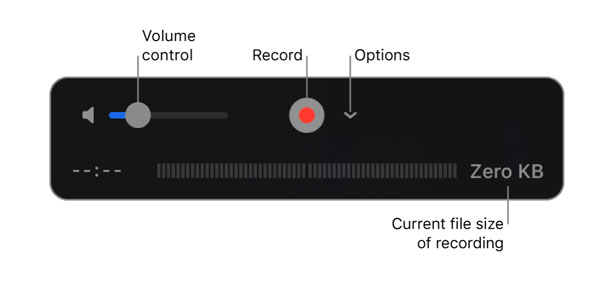
Kako snimiti svoje videozapise na Macu uz Photo Booth
Ne zaboravite Photo Booth. Također možete snimiti svoj video na Macu koristeći Photo Booth. Podržano je snimanje lica na Macu pomoću ugrađene kamere ili vanjske video kamere koja je spojena na vaše računalo. Štoviše, tijekom snimanja možete primijeniti nekoliko efekata izobličenja kamere.
1. Otvorite aplikaciju Photo Booth na Macu. Vaša će se kamera automatski pokrenuti.
2. Pronađite i kliknite gumb "Snimi video" u donjem lijevom kutu prozora, koji izgleda kao ikona kamere.
3. Ako želite primijeniti crno-bijele efekte, efekte ribljeg oka, zrcala i druge efekte, kliknite gumb "Efekti" u donjem desnom kutu.
4. Sada govorite i snimajte kako razgovarate na Macu.
5. Nakon što zaustavite snimanje, kliknite gumb "Izvezi" u donjem desnom kutu. Ovdje možete dijeliti video s porukama, dodavati u fotografije i dobiti više opcija izvoza.
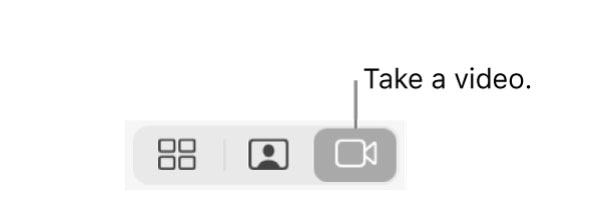
Kako se snimiti na Macu s iMovieom
Kombinacija iMovie i FaceTime HD kamere može vam pomoći u snimanju zaslona na MacBooku s glasom. iMovie nudi osnovne alate za uređivanje videa. Dakle, možete snimanje videa s iMovieom a zatim uredite video snimku s vremenskom crtom u jednom zaustavljanju.
1. Otvorite iMovie. Pritisnite gumb "Datoteka" na gornjem izborniku. Zatim kliknite gumb "Uvezi medije".
2. Pronađite kameru koju želite na lijevoj bočnoj traci novog skočnog prozora. FaceTime HD kamera je preporučeni izbor.
4. Pritisnite isti gumb za dovršetak snimanja iMoviea. Svoj video zapis možete pronaći na iMovie vremenskoj traci.
5. Uredite ovaj videozapis prema svojim potrebama, uključujući obrezivanje, obrezivanje itd.
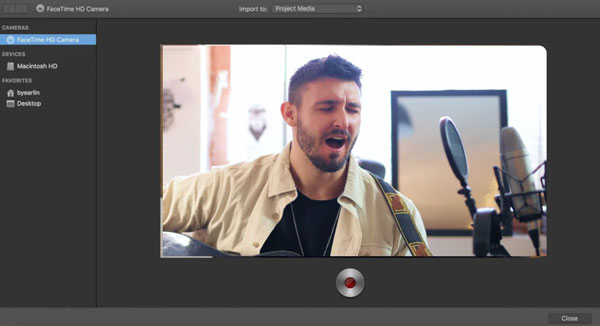
Savjeti za poboljšanje videozapisa koji ste sami snimili
Iako se sami snimate kod kuće, još uvijek možete dobiti lijep video koji sami snimate. Evo 5 korisnih savjeta i trikova za snimanje sebe kao profesionalca. Možete zaobići mnoge uobičajene pogreške pri snimanju. Stoga se možete snimati na Windows PC-u i Macu s boljim rezultatima bez napora.
1. Svjetlo
Svjetlo igra važnu ulogu u snimanju videa. Prirodno svjetlo nije dovoljno. Predloženi način je kontroliranje svjetla ispred vas, poput reflektora, izravne sunčeve svjetlosti, LED svjetla i još mnogo toga.
2. Nema pozadinske buke
Kako biste snimili sebe kako pjevate, čitate, razgovarate i jasnije, morate smanjiti pozadinsku buku. To je AnyRec Screen Recorder koji može snimiti vaš video s optimiziranom kvalitetom zvuka. Verzija za Windows može smanjiti šum zvuka, zaustaviti eho zvuka i pametno pojačati slab zvuk.
3. Ostanite na točki
Fokusirajte svoj video na jednu točku. Tako gledatelji mogu brzo shvatiti vašu poantu. Previše informacija u videu zbunit će druge. Umjesto dugog videa, možete se snimiti s nekoliko kratkih videa.
4. Više prakse
Budite samouvjereni i ne mrmljajte. Možete pauzirati i nastaviti snimanje videa unutar AnyRec besplatni online snimač zaslona. Ili možete ponovno neograničeno snimati svoje lice i glas na Macu i Windowsima.
5. Poziv na akciju
Bez obzira snimate li se za uvod ili prezentaciju, na kraju možete dobiti snažan i jasan poziv na akciju. Možete naglasiti ključnu točku i ono što želite da gledatelji učine s jednom ili dvije rečenice.
FAQs
-
1. Kako se snimiti na iPhone?
Ako tražite aplikaciju za video snimanje, možete birati između Videoshopa, LumaFusiona, ProMovie Recordera itd. Ili se možete brzo snimiti s iPhoneom putem njegove aplikacije Kamera.
-
2. Kako se snimiti na Chromebook?
Kliknite gumb "Pokretač aplikacija" u donjem lijevom kutu zaslona Chromebooka. Pronađite i otvorite aplikaciju Kamera. Prebacite se sa zadanog odjeljka Fotografija na Video. Kliknite gumb "Snimi" da biste snimili svoje lice i glas na Chromebook računalu.
-
3. Kako snimiti sebe kako predstavljate PowerPoint na Macu?
Možete koristiti besplatni mrežni snimač zaslona AnyRec da snimite sebe kako održavate PowerPoint prezentaciju. Samo posjetite mrežni snimač. Odaberite PPT zaslon. Uključite opcije web-kamere i mikrofona. Štoviše, možete uključiti zvuk sustava za snimanje zaslona na Macu s internim zvukom. Kasnije kliknite gumb "SNIMI" kako biste istovremeno snimili sebe i PowerPoint na Macu sa zvukom.
Zaključak
Tako se snimate na MacBook Air i Pro s profesionalnim i besplatnim alatima. Ako želite snimiti video sa zaslona sa zvukom koji dolazi s vašeg računala i dodati bilješke tijekom snimanja, toplo se preporučuje korištenje AnyRec Screen Recorder. Besplatno preuzmite ovaj program i počnite snimati visokokvalitetne videozapise. Ne dopustite da išta sputava vašu kreativnost!
Sigurno preuzimanje
Sigurno preuzimanje
